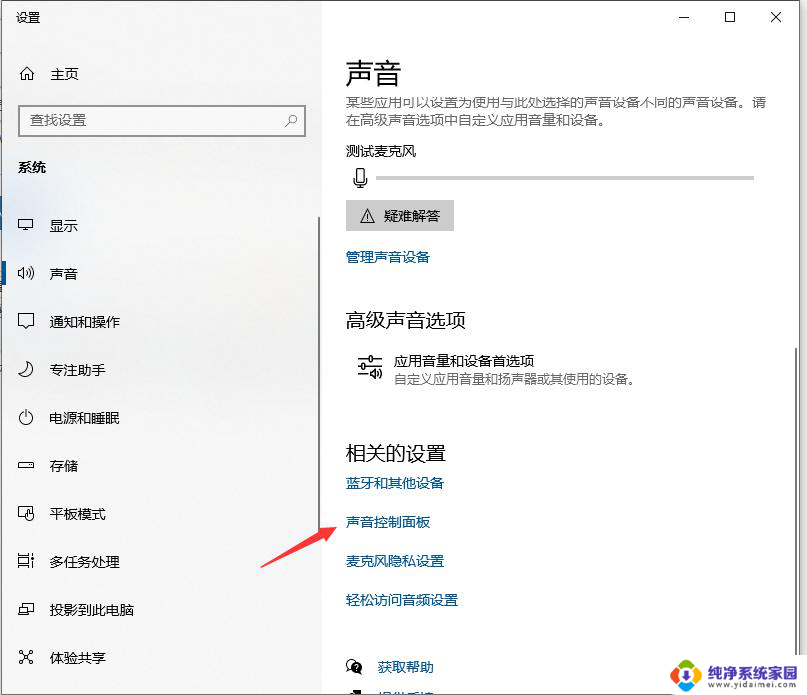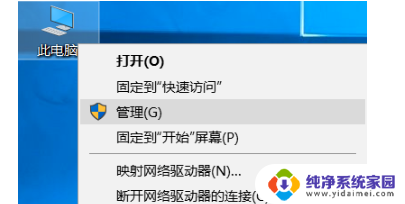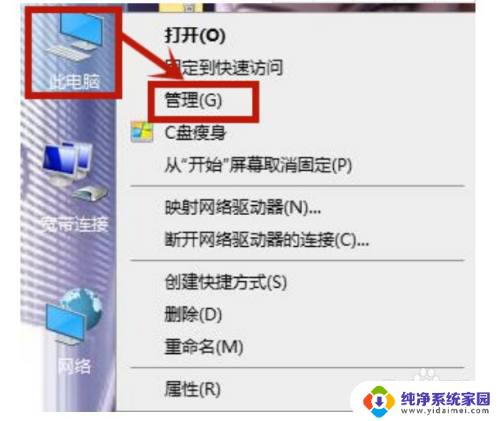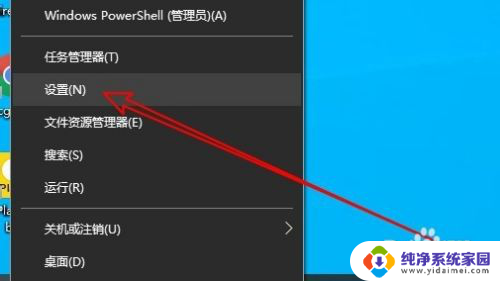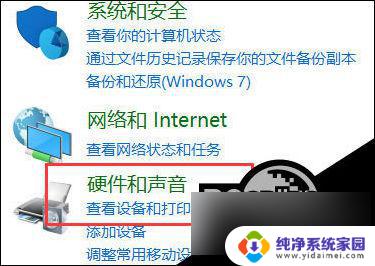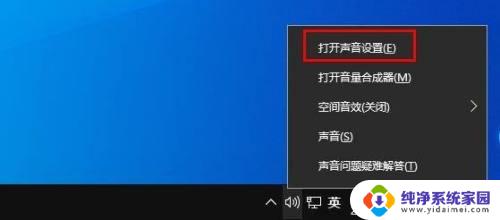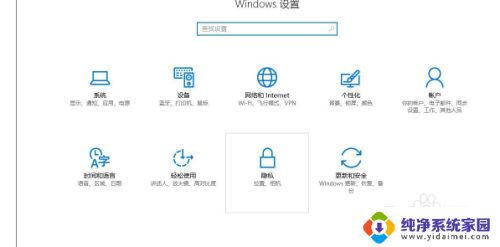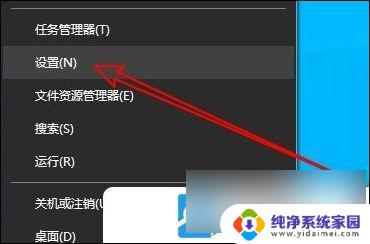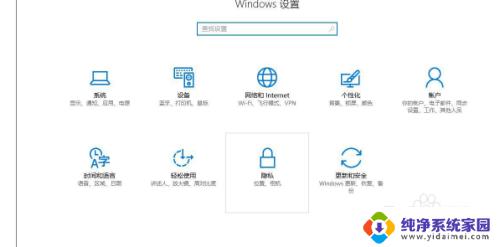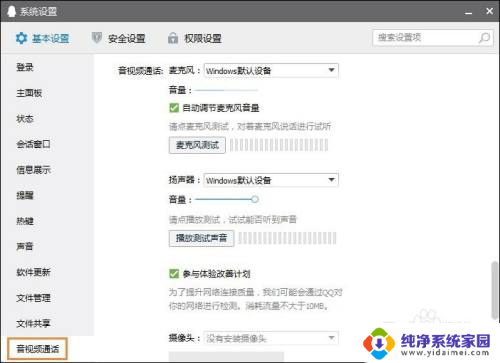笔记本win10麦克风没声音怎么设置 Win10电脑系统麦克风无声音怎么设置
更新时间:2024-04-29 15:01:38作者:jiang
当我们使用笔记本电脑Win10系统时,可能会遇到麦克风无声音的问题,在日常使用中麦克风是非常重要的,特别是在需要进行语音通话或者语音录音时。如果遇到麦克风无声音的情况,我们可以尝试通过一些设置来解决这个问题。接下来我们将介绍一些解决方法,帮助您重新设置Win10系统中的麦克风,让其恢复正常工作。
具体方法:
1.鼠标右键点击桌面上的“此电脑”在打开的菜单中点击进入“管理”;
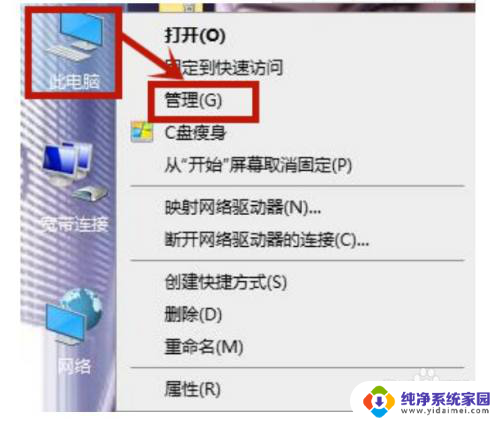
2.进入之后点击“设备管理”在右侧点击下拉“音频输入和输出”右键点击查看有没有正确识别到耳麦,要是没有识别到。检查一下设备有没有问题。
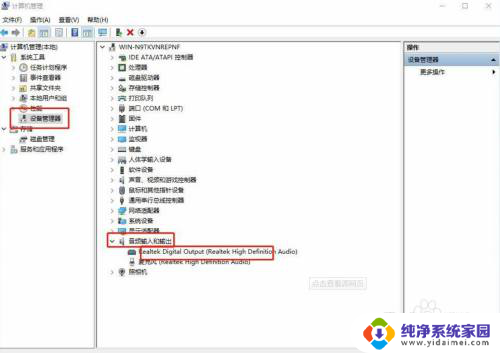
以上就是笔记本win10麦克风没有声音的设置步骤,对于不清楚的用户,请参考以上小编提供的步骤进行操作,希望能对大家有所帮助。